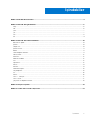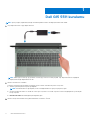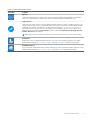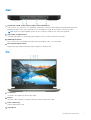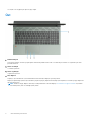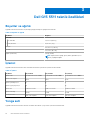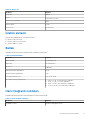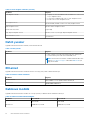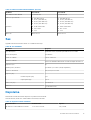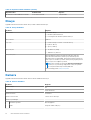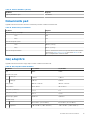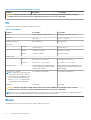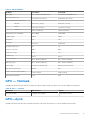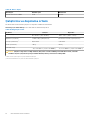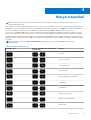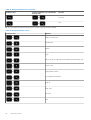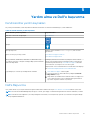Dell G15 5511
Kurulum ve Teknik Özellikleri
Resmi Model: P105F
Resmi Tip: P105F005
Mayıs 2021
Revizyon A00

Notlar, dikkat edilecek noktalar ve uyarılar
NOT: NOT, ürününüzü daha iyi kullanmanıza yardımcı olacak önemli bilgiler sağlar.
DİKKAT: DİKKAT, donanım hasarı veya veri kaybı olasılığını gösterir ve sorunu nasıl önleyeceğinizi bildirir.
UYARI: UYARI, mülk hasarı, kişisel yaralanma veya ölüm potansiyeline işaret eder.
© 2021 Dell Inc. veya yan kuruluşları. Tüm hakları saklıdır. Dell, EMC ve diğer ticari markalar, Dell Inc. veya bağlı kuruluşlarının ticari markalarıdır. Diğer ticari
markalar ilgili sahiplerinin ticari markaları olabilir.

Bölüm 1: Dell G15 5511 kurulumu.......................................................................................................4
Bölüm 2: Dell G15 5511 görünümleri.................................................................................................. 6
Sağ...........................................................................................................................................................................................6
Sol............................................................................................................................................................................................6
Geri.......................................................................................................................................................................................... 7
Ön............................................................................................................................................................................................ 7
Üst........................................................................................................................................................................................... 8
Alt.............................................................................................................................................................................................9
Bölüm 3: Dell G15 5511 teknik özellikleri........................................................................................... 10
Boyutlar ve ağırlık................................................................................................................................................................. 10
İşlemci.................................................................................................................................................................................... 10
Yonga seti..............................................................................................................................................................................10
İşletim sistemi........................................................................................................................................................................ 11
Bellek.......................................................................................................................................................................................11
Harici bağlantı noktaları........................................................................................................................................................ 11
Dahili yuvalar......................................................................................................................................................................... 12
Ethernet.................................................................................................................................................................................12
Kablosuz modülü...................................................................................................................................................................12
Ses..........................................................................................................................................................................................13
Depolama...............................................................................................................................................................................13
Klavye.....................................................................................................................................................................................14
Kamera...................................................................................................................................................................................14
Dokunmatik ped....................................................................................................................................................................15
Güç adaptörü........................................................................................................................................................................15
Pil............................................................................................................................................................................................16
Ekran......................................................................................................................................................................................16
GPU — Tümleşik..................................................................................................................................................................17
GPU—Ayrık...........................................................................................................................................................................17
Çalıştırma ve depolama ortamı............................................................................................................................................18
Bölüm 4: Klavye kısayolları..............................................................................................................19
Bölüm 5: Yardım alma ve Dell'e başvurma.........................................................................................21
İçindekiler
İçindekiler 3

Dell G15 5511 kurulumu
NOT: Sipariş ettiğiniz yapılandırmaya bağlı olarak bu belgedeki resimler sizin bilgisayarınızdan farklı olabilir.
1. Güç adaptörünü takın ve güç düğmesine basın.
NOT: Pildeki şarjı korumak için pil, gönderim sırasında güç tasarrufu moduna geçebilir. Güç adaptörünün ilk kez açıldığında
bilgisayarınıza bağlı olduğundan emin olun.
2. Windows kurulumunu sonlandırın.
Kurulumu tamamlamak için ekrandaki yönergeleri izleyin. Kurulum sırasında Dell şunları tavsiye eder:
● Windows güncelleştirmeleri için bir ağa bağlanın.
NOT: Güvenli bir kablosuz ağa bağlanıyorsanız istendiğinde kablosuz ağ erişimi için parolayı girin.
● İnternet'e bağlıysanız Microsoft hesabı ile oturum açın veya Microsoft hesabı oluşturun. İnternet'e bağlı değilseniz çevrimdışı bir
hesap oluşturun.
● Destek ve Koruma ekranında ilgili iletişim bilgilerinizi girin.
3. Windows Başlat menüsünden Dell uygulamalarını bulun ve kullanın - Önerilir.
1
4 Dell G15 5511 kurulumu

Tablo 1. Dell uygulamalarını bulun.
Kaynaklar Açıklama
My Dell
Önemli Dell uygulamaları için merkezi konum, yardım makaleleri ve bilgisayarınızla ilgili diğer önemli bilgiler.
Ayrıca, varsa garanti durumu, önerilen aksesuarlar ve yazılım güncellemeleri hakkında sizi uyarır.
SupportAssist
SupportAssist proaktif olarak ve öngörüyle, bilgisayarınızdaki donanım ve yazılım sorunlarını tanımlar ve Dell
Teknik Destek ile katılım sürecini otomatik hale getirir. Performans ve sabitleme sorunlarını giderir, güvenlik
tehditlerini önler, donanım arızalarını izler ve algılar. Daha fazla bilgi için, www.Dell.com/serviceabilitytools
adresindeki Evdeki PC’ler İçin SupportAssist Kullanıcı Kılavuzu’na bakın. Evdeki PC’ler İçin SupportAssist
Kullanıcı Kılavuzu’na gitmek için SupportAssist öğesine ve ardından Evdeki PC’ler İçin SupportAssist
Kullanıcı Kılavuzu öğesine tıklayın.
NOT: SupportAssist'te garantinizi yenilemek ya da yükseltmek için garanti sona erme tarihine tıklayın.
Dell Update
Bilgisayarınızı, mevcut olduğunda kritik düzeltmeler ve en yeni aygıt sürücüleriyle günceller. Dell Update
hakkında daha fazla bilgi için www.dell.com/support adresinde SLN305843 kodlu bilgi yazısına bakın.
Dell Digital Delivery
Ayrıca satın alınan ancak bilgisayarınıza önceden yüklenmeyen yazılım uygulamalarını indirin. Dell Dijital Teslim
hakkında daha fazla bilgi için www.dell.com/support adresinde 153764 kodlu bilgi yazısına bakın.
Dell G15 5511 kurulumu 5

Dell G15 5511 görünümleri
Sağ
1. USB 3.2 Gen 1 bağlantı noktası
Harici depolama aygıtları ve yazıcılar gibi aygıtları bağlayın. 5 Gb/sn'ye kadar veri aktarım hızları sağlar.
2. PowerShare ile USB 3.2 Gen 1 bağlantı noktası
Harici depolama aygıtları ve yazıcılar gibi aygıtları bağlayın.
5 Gb/sn'ye kadar veri aktarım hızları sağlar. PowerShare, USB aygıtlarınızı bilgisayarınız kapalı olduğunda bile şarj etmenizi sağlar.
NOT:
Bilgisayarınızın pilinin şarjı yüzde 10'dan daha azsa bilgisayarınızı ve PowerShare bağlantı noktasına bağlı olan USB aygıtlarını
şarj etmek için güç adaptörüne bağlamanız gerekir.
NOT: Bilgisayar kapatılmadan veya Hazırda Bekleme durumuna alınmadan önce PowerShare bağlantı noktasına bir USB aygıt
bağlandıysa şarjı etkinleştirmek için bağlantıyı kesmeniz ve yeniden bağlamanız gerekir.
NOT: Belirli USB aygıtları, bilgisayar kapandığında veya uyku durumundayken şarj olmayabilir. Bu gibi durumlarda, aygıtı şarj etmek
için bilgisayarı açın.
Sol
1. Ağ bağlantı noktası
Ağ veya İnternet erişimi için, bir yönlendiriciden veya geniş bantlı modemden bir Ethernet (RJ45) kablosu takın.
2. Mikrofonlu kulaklık bağlantı noktası
Kulaklık veya kulaklık seti (kulaklık ve mikrofon birleşimi) bağlayın.
3. Pil durum ışığı
Pil şarj durumunu gösterir.
Sabit sarı-Pil şarjı düşük.
Yanıp sönen kehribar-Pil şarjı kritik.
Kapalı-Pil şarjı tamamen dolu.
2
6 Dell G15 5511 görünümleri

Geri
1. Thunderbolt 4 (USB 3.2 Gen 2 Tip-C) bağlantı noktası/DisplayPort
USB 3.2 Gen 2, Tip C DisplayPort 1.4, Thunderbolt 4’ü destekler ve ayrıca bir ekran bağdaştırıcısı kullanarak harici bir ekrana
bağlanmanızı sağlar. USB 3.1 Gen 2 için 10 Gb/sn'ye ve Thunderbolt 4 için 40 Gb/sn'ye kadar veri aktarım hızı sağlar.
NOT: DisplayPort aygıtını bağlamak için bir USB Tip C-DisplayPort adaptörü (ayrı olarak satılır) gereklidir.
2. USB 3.2 Gen 1 bağlantı noktası
Harici depolama aygıtları ve yazıcılar gibi aygıtları bağlayın. 5 Gb/sn'ye kadar veri aktarım hızları sağlar.
3. HDMI bağlantı noktası
Bir TV, harici monitör veya başka bir HDMI girişi etkin aygıta bağlayın. Video ve ses çıkışı sağlar.
4. Güç adaptörü bağlantı noktası
Bilgisayarınızın güç sağlamak için bir güç adaptörü bağlayın ve aküyü şarj edin.
Ön
1. Sol mikrofon
Ses kaydı ve sesli çağrılar için dijital ses girişi sağlar.
2. Kamera
Görüntülü sohbet yapmanızı, fotoğraflar çekmenizi ve videolar kaydetmenizi sağlar.
3. Kamera durum ışığı
Kamera kullanımdayken yanar.
4. Sağ mikrofon
Dell G15 5511
görünümleri 7

Ses kaydı ve sesli çağrılar için dijital ses girişi sağlar.
Üst
1. Dokunmatik ped
Fare imlecini hareket ettirmek için parmağınızı dokunmatik pedde hareket ettirin. Sol tıklamak için dokunun ve sağ tıklama için de iki
parmakla dokunun.
2. Alana sol tıklayın
Sol tıklama için basın.
3. Alana sağ tıklayın
Sağ tıklama için basın.
4. Güç düğmesi
Kapalıysa, uyku durumunda veya hazırda bekletme durumundaysa bilgisayarı açmak için basın.
Bilgisayar açıkken bilgisayarınızı uyku durumuna geçirmek için güç düğmesine basın; bilgisayarı kapanmaya zorlamak için güç düğmesine
10 saniye basılı tutun.
NOT:
Windows'da güç düğmesi davranışını özelleştirebilirsiniz. Daha fazla bilgi için www.dell.com/support/manuals sayfasından
Me and My Dell’e (Ben ve Dell Bilgisayarım) bakın.
8 Dell G15 5511 görünümleri

Alt
1. Sol hoparlör
Ses çıkışı sağlar.
2. Servis Etiketi
Servis Etiketi, Dell servis teknisyenlerinin bilgisayarınızdaki donanım bileşenlerini tanımlamalarını ve garanti bilgilerine erişebilmelerini
sağlayan benzersiz bir alfanümerik tanımlayıcıdır.
3. Sağ hoparlör
Ses çıkışı sağlar.
Dell G15 5511
görünümleri 9

Dell G15 5511 teknik özellikleri
Boyutlar ve ağırlık
Aşağıdaki tabloda Dell G15 5511'ün yüksekliği, genişliği, derinliği ve ağırlığı listelenmektedir.
Tablo 2. Boyutlar ve ağırlık
Açıklama Değerler
Yükseklik:
Ön yükseklik
21,32 mm (0,84 inç)
Arka yükseklik
25,33 mm (1 inç)
Genişlik
357,26 mm (14,07 inç)
Derinlik
272,11 mm (10,71 inç)
Ağırlık (maksimum)
2,81 kg (6,19 lb)
NOT: Bilgisayarınızın ağırlığı, sipariş edilen yapılandırmaya ve
üretim çeşitliliğine bağlıdır.
İşlemci
Aşağıdaki tabloda Dell G15 5511'ünüz tarafından desteklenen işlemcilerin ayrıntıları listelenmektedir.
Tablo 3.
İşlemci
Açıklama Seçenek bir Seçenek iki Seçenek üç
İşlemci türü
11. Nesil Intel Core i5-11260H 11. Nesil Intel Core i5-11400H 11. Nesil Intel Core i7-11800H
İşlemci watt değeri
45 W 45 W 45 W
İşlemci çekirdeği sayısı
6 6 8
İşlemci iş parçacığı sayısı
12 12 16
İşlemci hızı
4,40 GHz'e kadar 4,50 GHz'e kadar 4,60 GHz'e kadar
İşlemci önbelleği
12 MB 12 MB 24 MB
Tümleşik Grafik
Intel UHD Graphics Intel UHD Graphics Intel UHD Graphics
Yonga seti
Aşağıdaki tabloda Dell G15 5511 cihazınız tarafından desteklenen yonga setinin ayrıntıları listelenmektedir.
3
10 Dell G15 5511 teknik özellikleri

Tablo 4. Yonga seti
Açıklama Değerler
Yonga seti
HM570
İşlemci
11. Nesil Intel Core i5/i7
DRAM veri yolu genişliği
64 bit
Flash EPROM
32 MB
PCIe veri yolu
En fazla Gen3
İşletim sistemi
Dell G15 5511 aşağıdaki işletim sistemlerini destekler:
● Windows 10 Home, 64 bit
● Windows 10 Professional, 64 bit
● Ubuntu 20.04 LTS, 64 bit
Bellek
Aşağıdaki tabloda Dell G15 5511'ün bellek teknik özellikleri listelenmektedir.
Tablo 5. Bellek
özellikleri
Açıklama Değerler
Bellek yuvaları
İki SoDIMM yuvası
Bellek türü
Çift kanallı DDR4
Bellek hızı
3200 MHz
Maksimum bellek yapılandırması
32 GB
Minimum bellek yapılandırması
4 GB
Yuva başına bellek boyutu
4 GB, 8 GB, 16 GB
Desteklenen bellek yapılandırmaları
● 8 GB, 2 x 4 GB, Çift Kanallı DDR4, 3200 MHz
● 12 GB, 1 x 4 GB + 1 x 8 GB, 3200 MHz
● 16 GB, 2 x 8 GB, Çift Kanallı DDR4, 3200 MHz
● 32 GB, 2 x 16 GB, Çift Kanallı DDR4, 3200 MHz
Harici bağlantı noktaları
Aşağıdaki tabloda Dell G15 5511'ün harici bağlantı noktaları listelenmektedir.
Tablo 6.
Harici bağlantı noktaları
Açıklama Değerler
Ağ bağlantı noktası
Bir adet RJ45 bağlantı noktası
Dell G15 5511 teknik özellikleri 11

Tablo 6. Harici bağlantı noktaları (devamı)
Açıklama Değerler
USB bağlantı noktaları
● DisplayPort alt mod özellikli bir adet Thunderbolt 4 USB 3.2 Gen
2 Tip C bağlantı noktası
● PowerShare özellikli bir adet USB 3.2 Gen 1 bağlantı noktası
● İki adet USB 3.2 Gen 1 bağlantı noktası
Ses bağlantı noktası
Bir adet kulaklık (kulaklık ve mikrofon kombo) bağlantı noktası
Video bağlantı noktası
Bir adet HDMI 2.1 bağlantı noktası
Ortam kartı okuyucusu
Uygun değil
Güç adaptörü bağlantı noktası
Bir adet 7,4 mm x 5,1 mm güç adaptörü bağlantı noktası
Güvenlik kablosu yuvası
Desteklenmez
Dahili yuvalar
Aşağıdaki tabloda Dell G15 5511'ün dahili yuvaları listelenmektedir.
Tablo 7. Dahili yuvalar
Açıklama Değerler
M.2
● WiFi ve Bluetooth combo kartı için bir adet M.2 2230 yuvası
● Katı hal sürücü için iki adet M.2 2230/2280 yuvası
NOT: Farklı türde M.2 kartlarının özellikleri hakkında daha fazla
bilgi için www.dell.com/support adresindeki 000144170 sayılı
bilgi yazısına bakın.
Ethernet
Aşağıdaki tabloda Dell G15 5511'ün kablolu Ethernet Yerel Ağ (LAN) teknik özellikleri listelenmiştir.
Tablo 8. Ethernet
teknik özellikleri
Açıklama Değerler
Model numarası
Killer E2600 PCI-e 2,5 Gigabit ethernet denetleyici
Aktarım hızı
10/100/1000/2500 Mb/sn
Kablosuz modülü
Aşağıdaki tabloda Dell G15 5511'ün Kablosuz Yerel Ağ (WLAN) modülünün teknik özellikleri listelenmiştir.
Tablo 9. Kablosuz modül
teknik özellikleri
Açıklama Seçenek bir Seçenek iki
Model numarası
Intel AX201 Killer 1650i
Aktarım hızı
2500 Mb/sn'ye kadar 2500 Mb/sn'ye kadar
12 Dell G15 5511 teknik özellikleri

Tablo 9. Kablosuz modül teknik özellikleri (devamı)
Açıklama Seçenek bir Seçenek iki
Desteklenen frekans bantları
2,4 GHz/5 GHz 2,4 GHz/5 GHz
Kablosuz ağ standartları
● WiFi 802.11a/b/g
● Wi-Fi 4 (WiFi 802.11n)
● Wi-Fi 5 (WiFi 802.11ac)
● Wi-Fi 6 (WiFi 802.11ax)
● WiFi 802.11b/g/a
● Wi-Fi 4 (WiFi 802.11n)
● Wi-Fi 5 (WiFi 802.11ac)
● Wi-Fi 6 (WiFi 802.11ax)
Şifreleme
● 64 bit/128 bit WEP
● AES-CCMP
● TKIP
● 64 bit/128 bit WEP
● AES-CCMP
● TKIP
Bluetooth
Bluetooth 5.2 Bluetooth 5.2
Ses
Aşağıdaki tabloda Dell G15 5511'ünüzün ses özellikleri listelenmiştir.
Tablo 10. Ses özellikleri
Açıklama Değerler
Ses denetleyicisi
Realtek ALC3254, Oyuncular için Nahimic 3D Ses özellikli
Stereo dönüştürme
Desteklenen
Dahili ses arabirimi
Yüksek Tanımlı Ses
Harici ses arabirimi
Kamera modülünde kulaklık kombo konnektörü/dijital dizi mikrofon
Hoparlör sayısı
İki
Dahili hoparlör yükselticisi
Desteklenir (ses codec'i yerleşik amplifikatör)
Harici ses denetimleri
Klavye kısayol kontrolleri
Hoparlör çıkışı:
Ortalama hoparlör çıkışı
2 W
Tepe hoparlör çıkışı
2,5 W
Subwoofer çıkışı
Desteklenmez
Mikrofon
Çift dizi mikrofonlar
Depolama
Bu bölümde Dell G15 5511'ünüzün depolama seçenekleri listelenmektedir.
Dell G15 5511'iniz, iki adet M.2 2230/2280 katı hal sürücüyü destekler.
Tablo 11. Depolama
teknik özellikleri
Depolama türü Arabirim türü Kapasite
Bir adet M.2 2230/2280 katı hal sürücü PCIe Gen3 x4 NVMe 1 TB'ye kadar
Dell G15 5511 teknik özellikleri 13

Tablo 11. Depolama teknik özellikleri (devamı)
Depolama türü Arabirim türü Kapasite
Bir adet M.2 2230/2280 katı hal sürücü PCIe Gen4 x4 NVMe 2 TB'ye kadar
Klavye
Aşağıdaki tabloda Dell G15 5511'ünüzün klavye teknik özellikleri listelenmiştir.
Tablo 12. Klavye özellikleri
Açıklama Değerler
Klavye türü
● Standart klavye
● Arkadan aydınlatmalı klavye
● Dört bölgeli RGB arkadan aydınlatmalı klavye
Klavye düzeni
QWERTY
Tuş sayısı
● Amerika Birleşik Devletleri ve Kanada: 101 tuş
● İngiltere: 102 tuş
● Japonya: 105 tuş
Klavye boyutu
X = 18,70 mm tuş aralığı
Y = 18,05 mm tuş derecesi
Klavye kısayolları
Klavyenizdeki bazı tuşların üzerinde iki sembolleri vardır. Bu
tuşlar alternatif karakterleri yazmak için ya da ikincil işlevleri
gerçekleştirmek için kullanılabilir. Alternatif bir karakter girmek için
Shift tuşuna ve istenilen tuşa basın. İkincil işlevleri gerçekleştirmek
için Fn tuşuna ve istediğiniz tuşa basın.
NOT: BIOS Kurulumu programında Function Key Behavior'ı
(Fonksiyon Tuşu Davranışı) değiştirerek fonksiyon tuşlarının
(F1-F12) birincil davranışını tanımlayabilirsiniz.
Daha fazla bilgi için bkz. Klavye kısayolları.
Kamera
Aşağıdaki tabloda Dell G15 5511'ünüzün kamera teknik özellikleri listelenmiştir.
Tablo 13. Kamera
özellikleri
Açıklama Değerler
Kamera sayısı
Bir
Kamera türü
RGB HD kamera
Kamera konumu
Ön kamera
Kamera sensörü türü
CMOS sensör teknolojisi
Kamera çözünürlüğü:
Hareketsiz görüntü
0,92 megapiksel
Video
30 fps'de 1280 x 720 (HD)
14 Dell G15 5511 teknik özellikleri

Tablo 13. Kamera özellikleri (devamı)
Açıklama Değerler
Çapraz görüntüleme açısı:
78,6 derece
Dokunmatik ped
Aşağıdaki tabloda Dell G15 5511 cihazınızın dokunmatik ped teknik özellikleri listelenmektedir.
Tablo 14. Dokunmatik ped özellikleri
Açıklama Değerler
Dokunmatik ped çözünürlüğü:
Yatay
1229
Dikey
749
Dokunmatik ped boyutları:
Yatay
105 mm (4,13 inç)
Dikey
60 mm (2,36 inç)
Dokunmatik ped hareketleri Windows 10’da bulunan dokunmatik ped hareketleri hakkında daha
fazla bilgi için support.microsoft.com adresindeki 4027871 kodlu
Microsoft bilgi bankası makalesine bakın.
Güç adaptörü
Aşağıdaki tabloda Dell G15 5511'ün güç adaptörü teknik özellikleri listelenmektedir.
Tablo 15. Güç adaptörü
teknik özellikleri
Açıklama Seçenek bir Seçenek iki
Tür
180 W 240 W
Konnektör boyutları:
Harici çap
7,40 mm 7,40 mm
Dahili çap
5,10 mm 5,10 mm
Giriş gerilimi
100 VAC–240 VAC 100 VAC–240 VAC
Giriş frekansı
50 Hz–60 Hz 50 Hz–60 Hz
Giriş akımı (maksimum)
2,34 A 5 A
Çıkış akımı (sürekli)
9,23 A 12,31 A
Dereceli çıkış gerilimi
19,50 VDC 19,50 VDC
Sıcaklık aralığı:
Çalışma
0°C ila 40°C (32°F ila 104°F) 0°C ila 40°C (32°F ila 104°F)
Depolama
–40°C ila 70°C (–40°F ila 158°F) –40°C ila 70°C (–40°F ila 158°F)
Dell G15 5511 teknik özellikleri 15

Tablo 15. Güç adaptörü teknik özellikleri (devamı)
Açıklama Seçenek bir Seçenek iki
DİKKAT: Çalışma ve depolama sıcaklığı aralıkları, bileşenler arasında farklılık gösterebilir. Bu nedenle, cihazı bu
aralıkların dışında çalıştırmak veya depolamak belirli bileşenlerin performansını etkileyebilir.
Pil
Aşağıdaki tabloda Dell G15 5511'inizin pil özellikleri listelenmiştir.
Tablo 16. Pil özellikleri
Açıklama Seçenek bir Seçenek iki
Pil türü
3 hücreli (56 Wh) “akıllı” lityum iyon 6 hücreli (86 Wh) “akıllı” lityum iyon
Pil gerilimi
13,20 VDC 13,2 VDC /13,35 VDC
Pil ağırlığı (maksimum)
0,25 kg (0,55 lb) 0,34 kg (0,74 lb)
Pil boyutları:
Yükseklik
7,56 mm (0,3 inç) 7,56 mm (0,3 inç)
Genişlik
295,20 mm (11,62 inç) 295,20 mm (11,62 inç)
Derinlik
77,50 mm (3,05 inç) 77,50 mm (3,05 inç)
Sıcaklık aralığı:
Çalışma
0°C ila 45°C (32°F ila 113°F) 0°C ila 45°C (32°F ila 113°F)
Depolama
20°C ila 65°C (-4°F ila 149°F) 20°C ila 65°C (-4°F ila 149°F)
Pil çalışma süresi Çalışma şartlarına göre farklılık gösterir
ve yoğun güç harcayan bazı koşullarda
önemli ölçüde azalabilir.
Çalışma şartlarına göre farklılık gösterir ve
yoğun güç harcayan bazı koşullarda önemli
ölçüde azalabilir.
Şarj olma süresi (yaklaşık)
NOT: Şarj zamanını, süresini, başlangıç
ve bitiş saatini vb Dell Güç Yöneticisi
uygulamasıyla kontrol edebilirsiniz. Dell
Power Manager hakkında daha fazla
bilgi için www.dell.com adresindeki Ben
ve Dell Bilgisayarım bölümüne bakın.
4 saat (bilgisayar kapalıyken) 4 saat (bilgisayar kapalıyken)
Düğme pil
Uygun değil Uygun değil
DİKKAT: Çalışma ve depolama sıcaklığı aralıkları, bileşenler arasında farklılık gösterebilir. Bu nedenle, cihazı bu
aralıkların dışında çalıştırmak veya depolamak belirli bileşenlerin performansını etkileyebilir.
NOT: Dell, en iyi güç tüketimi için pili düzenli olarak şarj etmenizi tavsiye eder. Pilin şarjı tamamen biterse güç adaptörünü bağlayın,
bilgisayarınızı açın ve ardından güç tüketimini azaltmak için bilgisayarınızı yeniden başlatın.
Ekran
Aşağıdaki tabloda Dell G15 5511 cihazınızın ekran teknik özellikleri listelenmiştir.
16
Dell G15 5511 teknik özellikleri

Tablo 17. Ekran özellikleri
Açıklama Seçenek bir Seçenek iki
Ekran türü
Tam Yüksek Çözünürlüklü (FHD) Tam Yüksek Çözünürlüklü (FHD)
Ekran paneli teknolojisi
Görüntüleme Açısı (WVA) Görüntüleme Açısı (WVA)
Ekran paneli boyutları (etkin alan):
Yükseklik
193,59 mm (7,62 inç) 193,59 mm (7,62 inç)
Genişlik
344,16 mm (13,55 inç) 344,16 mm (13,55 inç)
Diyagonal
395 mm (15,55 inç) 395 mm (15,55 inç)
Ekran paneli yerel çözünürlüğü
1920 x 1080 1920 x 1080
Parlaklık (tipik)
250 nit 300 nit
Megapiksel
2,07 2,07
Renk gamı
%45 NTSC %100 sRGB
İnç Başına Piksel (PPI)
141 141
Kontrast oranı (min.)
800 : 1 800 : 1
Tepki süresi (maks.)
35 ms 13 ms
Yenileme hızı
120 Hz 165 Hz
Yatay görüş açısı
80 +/- derece (minimum) 80 +/- derece (minimum)
Dikey görüş açısı
80 +/- derece (minimum) 80 +/- derece (minimum)
Piksel aralığı
0,17925 mm x 0,17925 mm 0,17925 mm x 0,17925 mm
Güç tüketimi (maksimum)
4,60 W 6 W
Parlama önleyici ile parlak kaplama
Parlama önleyici Parlama önleyici
Dokunmatik seçenekleri
Hayır Hayır
GPU — Tümleşik
Aşağıdaki tabloda Dell G15 5511 cihazınız tarafından desteklenen tümleşik Grafik İşlem Birimi (GPU) teknik özellikleri listelenmektedir.
Tablo 18. GPU —
Tümleşik
Denetleyici Bellek boyutu İşlemci
Intel UHD Graphics Paylaşılan sistem belleği 11. Nesil Intel Core i5/i7
GPU—Ayrık
Aşağıdaki tabloda Dell G15 5511'ünüz tarafından desteklenen ayrık Grafik İşlem Birimi (GPU) teknik özellikleri listelenmektedir.
Dell G15 5511
teknik özellikleri 17

Tablo 19. GPU—Ayrık
Denetleyici Bellek boyutu Bellek türü
NVIDIA GeForce RTX 3060 6 GB GDDR6
Çalıştırma ve depolama ortamı
Bu tabloda Dell G15 5511'ünüzün çalıştırma ve depolama özellikleri listelenmektedir.
Havadan geçen madde düzeyi: ISA-S71.04-1985 ile tanımlanan biçimde G1
Tablo 20. Bilgisayar ortamı
Açıklama Çalışma Depolama
Sıcaklık aralığı
0°C ila 35°C (32°F ila 95°F) -40°C - 65°C (-40°F - 149°F)
Bağıl nem (en yüksek)
%10 ila %90 (yoğunlaşmayan) 0% ila 95% arasında (yoğunlaşmayan)
Titreşim (maksimum)
*
0,66 GRMS 1,30 GRMS
Darbe (maksimum)
110 G† 160 G†
Yükseklik aralığı
-15,2 m ila 3048 m (-49,87 ft ila 10000 ft) -15,2 m ila 10668 m (-49,87 ft ila 35000 ft)
DİKKAT: Çalışma ve depolama sıcaklığı aralıkları, bileşenler arasında farklılık gösterebilir. Bu nedenle, cihazı bu
aralıkların dışında çalıştırmak veya depolamak belirli bileşenlerin performansını etkileyebilir.
* Kullanıcı ortamını uyaran rastgele titreşim tayfı kullanılarak ölçülmüştür.
† Sabit sürücü kullanımda iken 2 ms yarım sinüs darbesi kullanarak ölçülmüştür.
18
Dell G15 5511 teknik özellikleri

Klavye kısayolları
NOT: Klavyede karakterler klavye dili yapılandırmasına bağlı olarak farklılık gösterebilir. Kısayollar için kullanılan tuşlar tüm dil
yapılandırmalarında aynı kalır.
Klavyenizdeki bazı tuşların üzerinde iki sembolleri vardır. Bu tuşlar alternatif karakterleri yazmak için ya da ikincil işlevleri gerçekleştirmek için
kullanılabilir. Tuşun alt tarafında gösterilen simge, tuşa basıldığında yazılan karakteri ifade eder. Tuşa Shift tuşu ile birlikte bastığınızda ise
tuşun üst kısmında gösterilen simge yazılır. Örneğin 2 tuşuna basarsanız 2 yazılır; Shift + 2 tuşlarına basarsanız @ yazılır.
Klavyenin üst sırasındaki F1 - F12 tuşları, tuşun alt kısmındaki simgeyle de gösterildiği gibi multimedya denetimine yönelik işlev tuşlarıdır.
Simgeyle temsil edilen görevi başlatmak için fonksiyon tuşuna basın. Örneğin, F1 tuşuna bastığınızda ses kapatılır (aşağıdaki tabloya bakın).
Ancak, belirli yazılım uygulamaları için F1 - F12 işlev tuşları gerekli olduğunda fn + Esc tuşlarına basarak multimedya işlevselliği devre dışı
bırakılabilir. Multimedya denetimi daha sonra fn tuşuna ve ilgili işlev tuşuna basılarak devreye sokulabilir. Örneğin, fn + F1 tuşlarına basarak
sesi kapatın.
NOT: BIOS kurulum programında İşlev Tuşu Davranışı'nı değiştirerek de işlev tuşlarının (F1 - F12) birincil davranışını
tanımlayabilirsiniz.
Tablo 21. Klavye kısayolları listesi
Fonksiyon tuşu Yeniden tanımlanmış tuş (multimedya
kontrolü için)
Davranış
Sesi kapat
Sesi seviyesini azalt
Ses seviyesini arttır
Oynat/Duraklat
Klavye ışığını değiştir (isteğe bağlı)
Parlaklığı azalt
Parlaklığı arttır
Harici ekrana geçiş yap
Arama/G tuşu (isteğe bağlı)
Ekranı yazdır
4
Klavye kısayolları 19

Tablo 21. Klavye kısayolları listesi (devamı)
Fonksiyon tuşu Yeniden tanımlanmış tuş (multimedya
kontrolü için)
Davranış
Ana sayfa
End
Fn tuşu ayrıca, diğer ikincil işlevleri başlatmak için klavyedeki seçili tuşlar ile birlikte kullanılır.
Tablo 22. Klavye kısayolları listesi
Fonksiyon tuşu Davranış
Kablosuz ağı aç/kapa
Duraklat/Bitir
Ekleme
Uyku
Güç ve pil durumu ışığı/sabit sürücü etkinlik ışığı arasında geçiş yap
Sistem isteği
Açık uygulama menüsü
fn tuş kilidini açma/kapama
Page up
Page down
Ana sayfa
End
20 Klavye kısayolları
Sayfa yükleniyor...
-
 1
1
-
 2
2
-
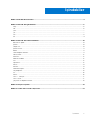 3
3
-
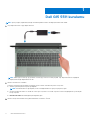 4
4
-
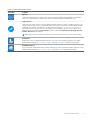 5
5
-
 6
6
-
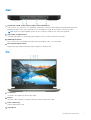 7
7
-
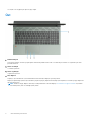 8
8
-
 9
9
-
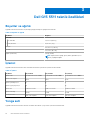 10
10
-
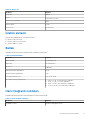 11
11
-
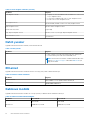 12
12
-
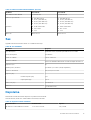 13
13
-
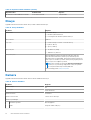 14
14
-
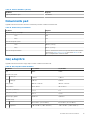 15
15
-
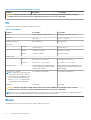 16
16
-
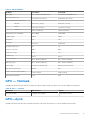 17
17
-
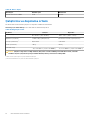 18
18
-
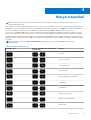 19
19
-
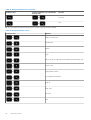 20
20
-
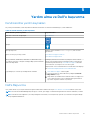 21
21
İlgili makaleler
-
Dell G15 5510 Hızlı başlangıç Kılavuzu
-
Dell G15 5515 Ryzen Edition Hızlı başlangıç Kılavuzu
-
Dell Latitude 5511 Hızlı başlangıç Kılavuzu
-
Dell G15 5511 Kullanım kılavuzu
-
Dell G3 15 3500 Hızlı başlangıç Kılavuzu
-
Dell Vostro 13 5310 El kitabı
-
Dell G3 15 3500 Hızlı başlangıç Kılavuzu
-
Dell G7 17 7700 Hızlı başlangıç Kılavuzu
-
Dell G5 15 5500 Hızlı başlangıç Kılavuzu
-
Dell G5 15 5500 Hızlı başlangıç Kılavuzu